Ο υπολογιστής, ως απλό εργαλείο διαχείρισης δεδομένων, αποθηκεύει επίσης πολλά σημαντικά δεδομένα για εσάς. Ωστόσο, ενδέχεται να αντιμετωπίσετε ορισμένες τρομερές καταστάσεις όπου τα δεδομένα σας χάνονται ή εξαφανίζονται λόγω διαγραφής, διακοπής λειτουργίας συστήματος, καταστροφής ιών κ.λπ. Ποιες αιτίες απώλειας δεδομένων στον υπολογιστή σας; Ακολουθούν οι πιο συνηθισμένοι λόγοι για να εξηγήσετε πώς συμβαίνει η απώλεια δεδομένων στους περισσότερους από εσάς:

Σωματική βλάβη
Η φυσική βλάβη στα μέσα αποθήκευσης, όπως η μονάδα δίσκου, μπορεί να περιλαμβάνει τα χυμένα σωματίδια καφέ ή σκόνης, τα οποία οδηγούν εύκολα σε πολύτιμη απώλεια δεδομένων.

Τα δεδομένα αντικαταστάθηκαν
Η αναίρεση δεν λειτουργεί πάντα. Τα δεδομένα που αντικαθίστανται ή αποθηκεύονται πάντα συμβαίνουν όταν υποθέτετε ότι τα δεδομένα σας έχουν αποθηκευτεί σε άλλη τοποθεσία.

Τυχαία / εκούσια διαγραφή
Η τυχαία διαγραφή ή η εκούσια εκκαθάριση σκληρού δίσκου καταργεί αναμφίβολα τα δεδομένα που θέλετε ή δεν θέλετε να διατηρήσετε από τον υπολογιστή σας.

Λογική ζημιά
Μόλις σταματήσει να λειτουργεί οποιοδήποτε λειτουργικό τμήμα του σκληρού δίσκου, τελικά θα προκαλέσει απροσδόκητη διακοπή λειτουργίας του σκληρού δίσκου και δεδομένα θα χαθούν.

Αποτυχία συστήματος
Η αποτυχία συστήματος, όπως η αποτυχία ενημέρωσης του λειτουργικού συστήματος Windows, αποτυγχάνει απολύτως να αποκτήσει πρόσβαση σε οποιοδήποτε πρόγραμμα ή δεδομένα που είναι αποθηκευμένα στον υπολογιστή σας.

Επίθεση κατά του ιού
Οι αχαλίνωτοι ιοί ενδέχεται να επιτεθούν απρόβλεπτα στον υπολογιστή σας, κάτι που είναι προφανές ότι δεν σας δίνει καμία επιλογή πρόσβασης σε δεδομένα στον υπολογιστή σας.

Ακατάλληλος χειρισμός
Ο ακατάλληλος χειρισμός όπως ο τερματισμός δύναμης, η ακατάλληλη αφαίρεση σκληρού δίσκου, η διακοπή μεταφοράς δεδομένων κ.λπ. μπορεί επίσης να οδηγήσει σε απώλεια δεδομένων στον υπολογιστή σας.

Άλλα
Άλλοι άγνωστοι λόγοι, για παράδειγμα, αρχεία ή φάκελοι εξαφανίζονται ασυνείδητα στα μάτια σας λόγω ορισμένων ρυθμίσεων στον υπολογιστή σας.
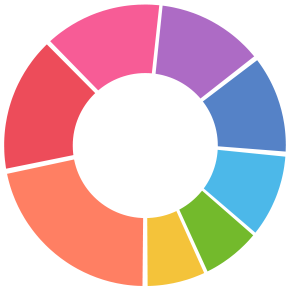
Εάν υπάρχει η θεραπεία για τον πονοκέφαλο λόγω απώλειας δεδομένων στον υπολογιστή; Ναι ακριβώς. Θα μπορούσατε ακόμη να λύσεις Google για να λάβετε ανάκτηση δεδομένων στον υπολογιστή σας. Σε γενικές γραμμές, υπάρχουν 5 τρόποι με τους οποίους μπορείτε να ανακτήσετε τα χαμένα δεδομένα από τον υπολογιστή.
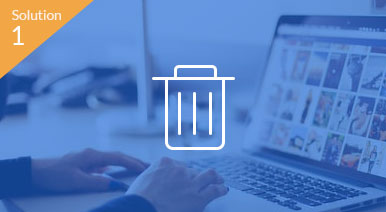
Ανάκτηση δεδομένων από τον Κάδο Ανακύκλωσης
Είναι το ωραίο σχέδιο να τοποθετείτε τον Κάδο Ανακύκλωσης στην επιφάνεια εργασίας σας. Κάθε αρχείο ή φάκελος που διαγράφετε από τον υπολογιστή σας θα αποθηκεύεται εκεί. Μόνο εάν διαγράψετε τα πάντα χωρίς να πατήσετε το πλήκτρο Shift + Del, θα έχετε ακόμα την ευκαιρία ... 
Ανάκτηση δεδομένων από τον Κάδο Ανακύκλωσης
για να πραγματοποιήσετε ανάκτηση δεδομένων στον υπολογιστή σας.
Η ανάκτηση δεδομένων από τον Κάδο Ανακύκλωσης η διαδικασία είναι απλή.
Ανοίξτε τον Κάδο Ανακύκλωσης -> Πλοηγηθείτε στο αρχείο που διαγράψατε -> Κάντε δεξί κλικ για να επιλέξετε "Επαναφορά" ή "Αποκοπή" για να ανακτήσετε τα διαγραμμένα αρχεία στην αρχική τους θέση ή σε άλλο προορισμό.
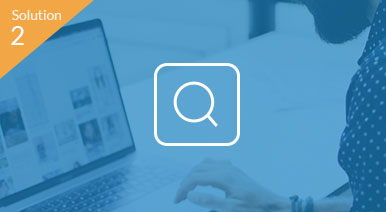
Κρυφή ανάκτηση δεδομένων
Μερικές φορές, τα Windows αποκρύπτουν τα αρχεία ή το φάκελο από προεπιλογή, επειδή τα αρχεία είναι τα σημαντικά αρχεία που σχετίζονται με το λειτουργικό σύστημα και θα πρέπει να αλλάζετε, να διαγράφετε ή να τα μετακινείτε. Σίγουρα, υπάρχουν κάποιες εξαιρέσεις ...
Κρυφή ανάκτηση δεδομένων
όπου ορίζετε το χαρακτηριστικό ακούσια για να ενεργοποιήσετε τα αρχεία αόρατα.
Η εμφάνιση κρυφών αρχείων είναι επίσης εύκολη.
Κάντε κλικ στο κουμπί έναρξης και μεταβείτε στον "Πίνακα ελέγχου" -> "Εμφάνιση και εξατομίκευση" -> Επιλέξτε "Επιλογές φακέλου" -> Επισκεφτείτε την καρτέλα "Προβολή" -> Επιλέξτε "Εμφάνιση κρυφών αρχείων, φακέλων και μονάδων δίσκου" στις "Σύνθετες" ρυθμίσεις .
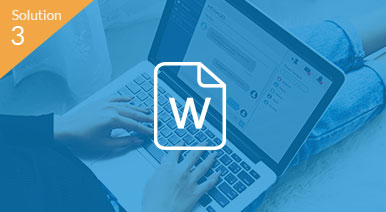
Ανάκτηση δεδομένων από την Αυτόματη ανάκτηση
Ο υπολογιστής διακόπτεται ξαφνικά και ένα αρχείο Word κλείνει χωρίς αποθήκευση; Δοκιμάστε την Αυτόματη ανάκτηση. Η Αυτόματη ανάκτηση είναι η δυνατότητα σε Microsoft Excel, Word και PowerPoint, η οποία αποθηκεύει αυτόματα τα αρχεία σας κάθε Χ λεπτό. Για να πάρει ...
Ανάκτηση δεδομένων από την Αυτόματη ανάκτηση
Ανάκτηση αρχείων Excel, Word ή PowerPoint, απλά βεβαιωθείτε ότι είναι ενεργοποιημένη η επιλογή AutoSave. (Κάντε κλικ στο "Επιλογές" στο μενού "Εργαλεία" και, στη συνέχεια, κάντε κλικ στην καρτέλα "Αποθήκευση" για να επιλέξετε την επιλογή.
Μην ξεχάσετε να ορίσετε την τιμή για "Αποθήκευση πληροφοριών αυτόματης ανάκτησης κάθε
Στη συνέχεια, ανοίξτε το φάκελο που έχετε ορίσει για το αρχείο Αυτόματης αποθήκευσης -> Αναζητήστε τα αρχεία με την επέκταση του .asd (AutoRecover files) -> Βρείτε τα αρχεία που θέλετε να ανακτήσετε και κάντε διπλό κλικ σε αυτό για να το ανοίξετε.

Αντικατασταθεί η ανάκτηση δεδομένων από προηγούμενη επαναφορά
Η μηχανή του χρόνου δεν είναι εικονική. Η "Επαναφορά σε προηγούμενη έκδοση" των Windows είναι η μηχανή του χρόνου, η οποία σας επιτρέπει να επιστρέψετε στο παρελθόν σε ένα ορισμένο σημείο. Όταν επαναφέρετε το αποθηκευμένο ή αντικατασταθέν αρχείο στην προηγούμενη έκδοσή του...
Αντικατασταθεί η ανάκτηση δεδομένων από προηγούμενη επαναφορά
Όλες οι αλλαγές μετά το σημείο δεν θα επηρεάσουν. Απλώς κάνετε δεξί κλικ στο αρχείο που έχει αντικατασταθεί και επιλέξτε "Επαναφορά προηγούμενων εκδόσεων" για να επιλέξετε μία έκδοση που θέλετε να επαναφέρετε.
Αν θέλετε να αναιρέσετε μαζικές λειτουργίες, Επαναφορά Συστήματος πρέπει να συνιστάται. Η επαναφορά συστήματος θα σύρει τον υπολογιστή σας σε προηγούμενο σημείο εντελώς. Μάθετε περισσότερα σχετικά με την επαναφορά συστήματος εδώ.
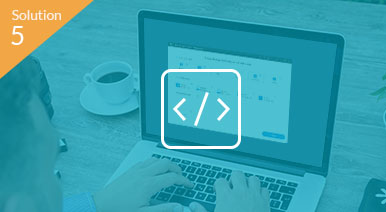
Ανάκτηση δεδομένων από λογισμικό
Τα δεδομένα χάνονται λόγω της μορφής, του κενού ανακύκλωσης ή της οριστικής διαγραφής; Μην ανησυχείτε και εξακολουθείτε να έχετε την ευκαιρία να τα ανακτήσετε. Όταν διαγράψατε στοιχεία στον υπολογιστή, εξαφανίζονται απλώς στα μάτια σας και εξακολουθούν να αποθηκεύονται στον υπολογιστή σας. Όταν διαγράφεται ένα στοιχείο ...
Ανάκτηση δεδομένων από λογισμικό
μετακινούνται απλώς στην μη κατανεμημένη περιοχή από την εκχωρημένη περιοχή που είναι η αρχική της θέση. Ωστόσο, όταν η μη κατανεμημένη περιοχή αντικατασταθεί με τα νέα στοιχεία (διαγραφή / προσθήκη δεδομένων κ.λπ.), το πρώτο διαγραμμένο στοιχείο θα μεταβεί μόνιμα και δεν θα έχετε καμία ευκαιρία να ξεκινήσετε την ανάκτηση δεδομένων.
Για την εξαγωγή δεδομένων από την μη κατανεμημένη περιοχή, θα πρέπει να στραφείτε σε κάποιο λογισμικό αποκατάστασης δεδομένων για βοήθεια.

Ανάκτηση δεδομένων από τις ιδέες σας
Προς το παρόν, συγκεντρώνουμε τους 5 καλύτερους τρόπους για την ανάκτηση δεδομένων από τον υπολογιστή σας. Ακόμα και οι 5 τρόποι είναι οι ευρέως χρησιμοποιούμενες λύσεις για την ανάκτηση διαγραμμένων ή χαμένων δεδομένων από υπολογιστή με Windows. Εδώ, σας ανοίγουμε την πόρτα και αναζητούμε περισσότερες λύσεις από εσάς ...
Ανάκτηση δεδομένων από τις ιδέες σας
Εάν έχετε καλές λύσεις για την ανάκτηση διαγραμμένων αρχείων από υπολογιστή Windows, μην διστάσετε να αφήσετε τα σχόλιά σας παρακάτω. Οποιαδήποτε πρόταση είναι ευπρόσδεκτη.
Εάν έχετε υποστεί πολλά από την απώλεια δεδομένων στον υπολογιστή, πρέπει να έχετε χρησιμοποιήσει λογισμικό αποκατάστασης δεδομένων, δωρεάν, πληρώθηκε και διαδικτυακά (online) για λήψη δεδομένων. Ποια είναι τα καλύτερα προγράμματα ανάκτησης δεδομένων;
 Aiseesoft Ανάκτηση δεδομένων
Aiseesoft Ανάκτηση δεδομένων
Το Aiseesoft Data Recovery είναι το επαγγελματικό πρόγραμμα ανάκτησης δεδομένων.
 Ανάκτηση δεδομένων από μόνιμα διαγραμμένο / μορφοποιημένο υπολογιστή.
Ανάκτηση δεδομένων από μόνιμα διαγραμμένο / μορφοποιημένο υπολογιστή. Υποστήριξη ανάκτησης διαφόρων τύπων δεδομένων, συμπεριλαμβανομένης της ανάκτησης αρχείων συστήματος.
Υποστήριξη ανάκτησης διαφόρων τύπων δεδομένων, συμπεριλαμβανομένης της ανάκτησης αρχείων συστήματος. Επαναφορά δεδομένων από εσωτερικό / εξωτερικό σκληρό δίσκο, SSD, RAID, κάρτα μνήμης κ.λπ.
Επαναφορά δεδομένων από εσωτερικό / εξωτερικό σκληρό δίσκο, SSD, RAID, κάρτα μνήμης κ.λπ. Υποστήριξη τύπου συστήματος αρχείων όπως NTFS / FAT / exFAT και άλλα.
Υποστήριξη τύπου συστήματος αρχείων όπως NTFS / FAT / exFAT και άλλα. Γρήγορη ταχύτητα σάρωσης με μεγαλύτερη πιθανότητα ανάκτησης δεδομένων.
Γρήγορη ταχύτητα σάρωσης με μεγαλύτερη πιθανότητα ανάκτησης δεδομένων.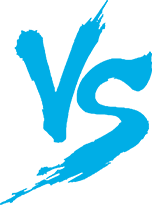
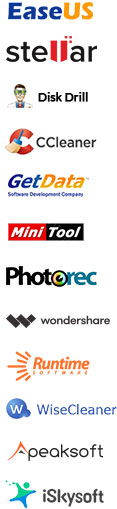
Υπάρχουν χιλιάδες λογισμικό ανάκτησης δεδομένων από το αποτέλεσμα αναζήτησης της Google, ωστόσο υπάρχουν μερικά προγράμματα ανάκτησης δεδομένων που λειτουργούν για την επιτυχή ανάκτηση διαγραμμένων ή χαμένων δεδομένων. Το Aiseesoft Data Recovery είναι ένα από τα λίγα.
Τώρα, ας δούμε πώς κερδίζει αξιόπιστες αγάπες από χρήστες άνω των 356,000,000.
 Καλύτερο λογισμικό ανάκτησης δεδομένων - Ανάκτηση δεδομένων από εσωτερική και εξωτερική μονάδα δίσκου
Καλύτερο λογισμικό ανάκτησης δεδομένων - Ανάκτηση δεδομένων από εσωτερική και εξωτερική μονάδα δίσκου
Το Aiseesoft Data Recovery είναι ικανό να ανακτήσει διαγραμμένα ή χαμένα αρχεία από τον σκληρό δίσκο του υπολογιστή σας, συμπεριλαμβανομένων εσωτερικών και εξωτερικών. Μόνο αυτό το λογισμικό εντοπίζει τη μονάδα δίσκου στον υπολογιστή σας, έχει τη δυνατότητα σάρωσης και εξαγωγής των δεδομένων εύκολα.
 Ανάκτηση σκληρού δίσκου
Ανάκτηση σκληρού δίσκου Εάν δεν θέλετε την ακριβή υπηρεσία σκληρού δίσκου, απλώς βρείτε το καλύτερο λογισμικό σκληρού δίσκου εδώ για να ανακτήσετε τα χαμένα αρχεία σας.
 Ανάκτηση SSD
Ανάκτηση SSDΑντιμετωπίζετε την κατάσταση αποτυχίας SSD και αναζητάτε τον καλύτερο τρόπο για να επαναφέρετε τα χαμένα δεδομένα σας; Εδώ είναι το καλύτερο εργαλείο ανάκτησης δεδομένων SSD για εσάς.
 Ανάκτηση κάρτας SD
Ανάκτηση κάρτας SD Τα δεδομένα χάνονται ή διαγράφονται από την κάρτα SD σας; Χρησιμοποιώντας το καλύτερο λογισμικό αποκατάστασης δεδομένων για να ξεκινήσετε μια γρήγορη σάρωση και ανάκτηση αρχείων από την κάρτα SD.
 Ανάκτηση διαμερισμάτων
Ανάκτηση διαμερισμάτων Είτε το διαμέρισμα είτε το ακατέργαστο διαμέρισμα είναι κατεστραμμένο ή κατεστραμμένο, θα μπορούσατε ακόμα να επιστρέψετε τα χαμένα αρχεία με το καλύτερο βοηθητικό πρόγραμμα ανάκτησης διαμερισμάτων.
 Ανάκτηση RAID
Ανάκτηση RAID Υποφέρετε από αποτυχία συστοιχίας RAID; Χρησιμοποιήστε το εργαλείο ανάκτησης RAID για να ανακτήσετε δεδομένα και παραμέτρους διαμόρφωσης σε RAID 0, 1, 3, 4, 5, 6, 1E, 5E, 5EE, 10, 50, 60 και άλλα.
 Ανάκτηση του δίσκου Flash
Ανάκτηση του δίσκου Flash Τα αρχεία που είναι αποθηκευμένα στη μονάδα flash έχουν φύγει; Βρείτε την καλύτερη ανάκτηση μονάδας flash για να βρείτε τα διαγραμμένα / χαμένα αρχεία σας με απλά κλικ στον υπολογιστή σας.
 Εξωτερική ανάκτηση σκληρού δίσκου
Εξωτερική ανάκτηση σκληρού δίσκου Υπάρχει καλό λογισμικό αποκατάστασης δεδομένων για την ανάκτηση δεδομένων από εξωτερικό σκληρό δίσκο; Σίγουρα, το Aiseesoft Data Recovery είναι το ακριβές που χρειάζεστε.
 Ανάκτηση μονάδας USB
Ανάκτηση μονάδας USB Χάσατε μερικά σημαντικά αρχεία στη συσκευή αποθήκευσης USB λόγω λανθασμένης διαγραφής, μορφοποίησης ή επίθεσης ιών; Ακολουθήστε τον ευκολότερο τρόπο για να ξεκινήσετε την ανάκτηση δεδομένων από τη μονάδα USB.
 Καλύτερο λογισμικό ανάκτησης δεδομένων - Ανάκτηση δεδομένων από διαφορετικά σενάρια
Καλύτερο λογισμικό ανάκτησης δεδομένων - Ανάκτηση δεδομένων από διαφορετικά σενάρια
Ανεξάρτητα από τους λόγους για την απώλεια δεδομένων στον υπολογιστή σας, όπως η απροσδόκητη εφαρμογή που έχει καταρρεύσει, ο υπολογιστής έχει συντριβεί, οι δίσκοι με λάθος μορφοποίηση, οι ακατάλληλες λειτουργίες, η διαγραφή διαμερισμάτων, η επίθεση ιών κ.λπ., θα μπορούσατε επίσης να βρείτε πίσω τα χαμένα δεδομένα με την Aiseesoft Data Recovery.
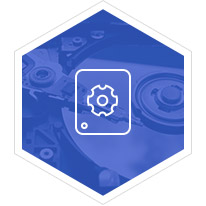
Όταν το αρχείο βίντεο ή οι φωτογραφίες σας, ακόμη και τα έγγραφα είναι κατεστραμμένα, μάθετε εδώ για να βρείτε τις λύσεις για την επιδιόρθωση κατεστραμμένων αρχείων και την ανάκτηση δεδομένων.
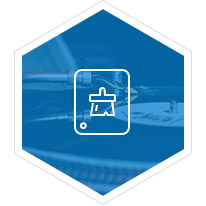
Χάσατε δεδομένα μετά τη μορφοποίηση του σκληρού σας δίσκου; Ανάκτηση δεδομένων τώρα από τον μορφοποιημένο σκληρό δίσκο με το καλύτερο εργαλείο ανάκτησης δεδομένων.
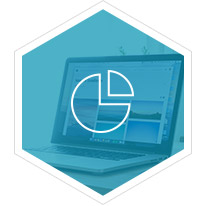
Πώς να ανακτήσετε δεδομένα από έναν σκληρό ή κατεστραμμένο σκληρό δίσκο; Πάρτε την καλύτερη ανάκτηση σκληρού δίσκου για να ανακτήσετε τα διαγραμμένα ή χαμένα αρχεία από τον σκληρό δίσκο.
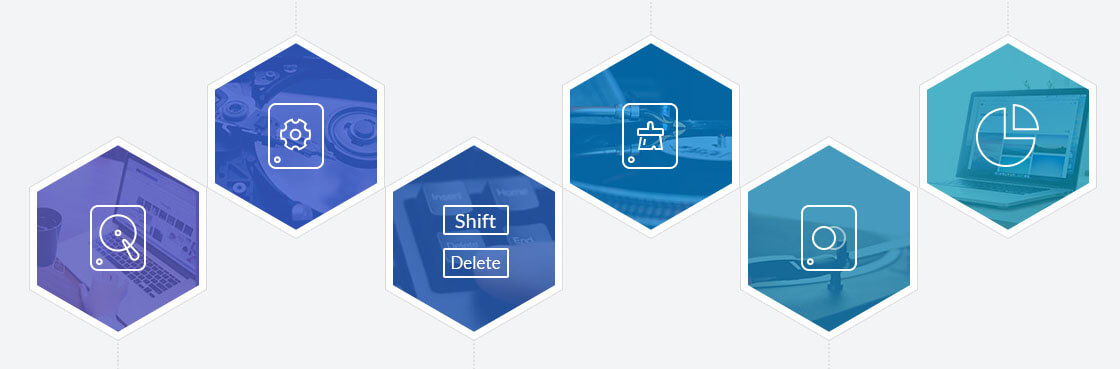
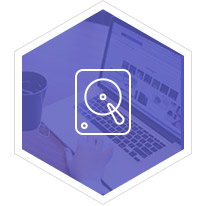
Πώς να ανακτήσετε δεδομένα από έναν σκληρό ή κατεστραμμένο σκληρό δίσκο; Πάρτε την καλύτερη ανάκτηση σκληρού δίσκου για να ανακτήσετε τα διαγραμμένα ή χαμένα αρχεία από τον σκληρό δίσκο.
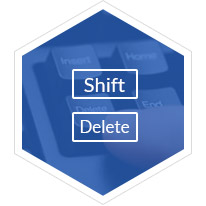
Ναι, μπορείτε να ανακτήσετε εύκολα τα διαγραμμένα αρχεία που έχουν διαγραφεί στα Windows 10/8/7, ακόμα κι αν είστε οι αρχάριοι χωρίς δεξιότητες.
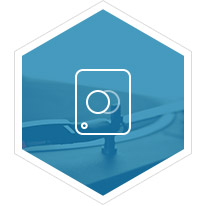
Χωρίς επαγγελματικές γνώσεις, θα μπορούσατε επίσης να ανακτήσετε αντικατασταθέντα αρχεία με το καλύτερο λογισμικό ανάκτησης δεδομένων από τον υπολογιστή σας.
 Καλύτερο λογισμικό ανάκτησης δεδομένων - Ανάκτηση περισσότερων από 1000 τύπων δεδομένων
Καλύτερο λογισμικό ανάκτησης δεδομένων - Ανάκτηση περισσότερων από 1000 τύπων δεδομένων
Αυτό το ισχυρό λογισμικό ανάκτησης δεδομένων είναι σε θέση να ανακτήσει αρχεία που έχουν διαγραφεί ή λείπουν με διάφορους τύπους, όπως ταινίες, μουσική, έγγραφα (κείμενο, PDF, Word, κ.λπ.), εικόνες, email, αρχεία συστήματος και αρχεία άλλων μορφών στον υπολογιστή σας .
DOC / DOCX, XLS / XLSX, PPT / PPTX, PDF, CWK, HTML / HTM, INDD, EPS κ.λπ.
JPG, TIFF / TIF, PNG, BMP, GIF, PSD, CRW, CR2, NEF, ORF, RAF, SR2, MRW, DCR, WMF, DNG, ERF,
AVI, MOV, MP4, M4V, 3GP, 3G2, WMV, ASF, MKV, FLV, SWF, MPG, RM / RMVB κ.λπ.
AIF / AIFF, M4A, MP3, WAV, WMA, MID / MIDI, OGG, AAC κ.λπ.
PST, DBX, EMLX και περισσότερα μηνύματα ηλεκτρονικού ταχυδρομείου από AOL, Gmail, Yahoo, OutLook κ.λπ. υποστηρίζονται ιδιαίτερα ..
Άλλα
Αρχεία συστήματος, π.χ. DLL, ή αρχεία μορφών όπως ZIP, RAR, SIT, σημειώσειςΚ.λπ.
 Καλύτερο λογισμικό ανάκτησης δεδομένων - Ανακτήστε γρήγορα δεδομένα από δημοφιλή σκληρό δίσκο ή κάρτα μνήμης
Καλύτερο λογισμικό ανάκτησης δεδομένων - Ανακτήστε γρήγορα δεδομένα από δημοφιλή σκληρό δίσκο ή κάρτα μνήμης
Με το Aiseesoft Data Recovery, θα μπορούσατε ελεύθερα να το χρησιμοποιήσετε για σάρωση του σκληρού δίσκου ή της κάρτας μνήμης από δημοφιλείς κατασκευαστές. Επιπλέον, με απλά βήματα 3, θα βρείτε πίσω τα διαγραμμένα ή χαμένα δεδομένα.
Συμβουλές ανάκτησης δεδομένων σε υπολογιστή με Windows
Αν και η ανάκτηση δεδομένων μπορεί να είναι εύκολη χωρίς δεξιότητες, θα πρέπει να έχετε υπόψη σας τις ακόλουθες συμβουλές για να αποφύγετε την απώλεια δεδομένων.
Μην γράφετε νέα δεδομένα
Μετά τη διαγραφή των δεδομένων, δεν θα πρέπει να γράφετε νέα δεδομένα στον υπολογιστή σας, γεγονός που μπορεί να βελτιώσει την πιθανότητα ανάκτησης δεδομένων στον υπολογιστή σας.
Δημιουργία αντιγράφων ασφαλείας δεδομένων υπολογιστή
Η δημιουργία αντιγράφων ασφαλείας του υπολογιστή σας σε έναν άλλο εξωτερικό σκληρό δίσκο ή σύννεφο είναι απαραίτητη, η οποία είναι αποτελεσματική για την αποφυγή απώλειας δεδομένων.
Καθαρίστε τα δεδομένα με βοηθό
Εάν δεν είστε βέβαιοι ότι είναι καλό να καθαρίσετε ορισμένα αρχεία, απλώς χρησιμοποιήστε το επαγγελματικό εργαλείο καθαρισμού δεδομένων για να σας βοηθήσουμε να κάνετε τη δουλειά.